在现代社会中,WiFi已经成为人们生活中不可或缺的一部分。然而,有时候我们可能会遇到一些连接问题,其中之一就是IP配置失败。当您尝试连接WiFi时,您可能会看到一条错误消息显示IP配置失败。这意味着您的设备无法获取正确的IP地址来连接到网络。不必担心,本文将介绍一些解决WiFi连接IP配置失败问题的方法。
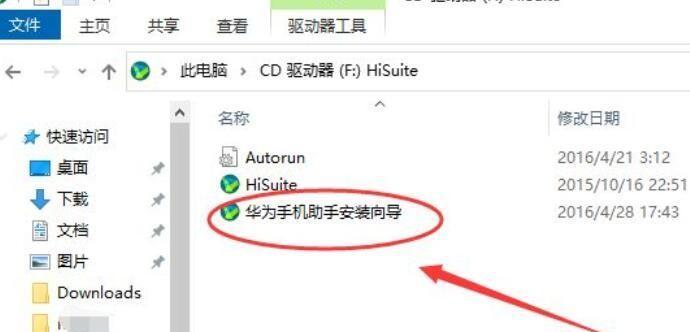
1.确认密码是否正确:
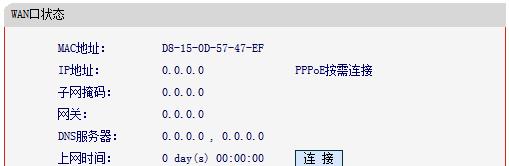
在尝试连接WiFi之前,请确保您输入了正确的网络密码。密码是区分大小写的,所以请务必检查您输入的密码是否与网络设置中的密码完全一致。
2.重新启动设备:
有时候设备出现连接问题可能只是暂时性的故障。尝试重新启动您的设备,并再次尝试连接WiFi。

3.忘记网络并重新连接:
在设备的WiFi设置中,找到您要连接的网络,然后选择“忘记网络”。接下来,重新搜索网络并尝试重新连接。
4.重置网络设置:
如果前述方法没有成功,您可以尝试重置设备的网络设置。在设备的设置中找到“网络设置”选项,然后选择“重置网络设置”。请注意,这会删除您设备上的所有WiFi密码和网络配置。
5.更新设备驱动程序:
更新您设备的无线网卡驱动程序可能有助于解决IP配置失败问题。访问设备制造商的官方网站,下载并安装最新的驱动程序。
6.使用静态IP地址:
尝试手动分配一个静态IP地址来连接WiFi。在设备的网络设置中,选择手动配置IP地址,并输入正确的IP地址、子网掩码和默认网关。
7.检查路由器设置:
确保您的路由器设置正确,并且没有限制某些设备连接到网络。检查路由器配置页面,确保DHCP服务器已启用,并且没有使用MAC地址过滤功能。
8.更换无线信道:
当您的WiFi处于拥挤的信道中时,可能会导致IP配置失败。通过更改路由器设置中的无线信道,可以尝试连接到一个较少拥挤的信道。
9.重启路由器:
有时候,路由器可能需要重启来解决连接问题。尝试断开电源并重新启动路由器,然后再次尝试连接WiFi。
10.与网络服务提供商联系:
如果您尝试了上述所有方法仍然无法解决IP配置失败问题,那么可能是网络服务提供商的问题。联系他们的客户服务,寻求他们的帮助和支持。
11.清除DNS缓存:
清除设备上的DNS缓存可能有助于解决IP配置失败问题。在设备的命令提示符或终端中,输入“ipconfig/flushdns”(对于Windows)或“sudodscacheutil-flushcache”(对于Mac),然后重新连接WiFi。
12.检查防火墙设置:
有时候,防火墙设置会阻止设备连接到WiFi网络。确保您的设备上的防火墙设置允许连接到所需的网络。
13.尝试其他设备连接:
如果您有其他设备可以连接到WiFi网络,但某个特定设备无法连接,那么问题可能是设备本身的问题。尝试连接其他设备,看看是否存在相同的问题。
14.更新路由器固件:
更新您路由器的固件可能有助于解决连接问题。访问路由器制造商的官方网站,下载并安装最新的固件。
15.重置路由器:
如果以上方法都没有成功解决IP配置失败问题,您可以尝试将路由器恢复到出厂设置。请注意,这将清除路由器上的所有自定义设置,并且可能需要重新配置路由器。
WiFi连接IP配置失败问题可能会导致无法连接到互联网,给我们的生活带来不便。通过遵循上述方法,我们可以尝试解决这个问题。请注意,不同的设备和路由器可能需要不同的解决方法,因此请根据您的具体情况选择适合的方法。如果问题仍然存在,建议您咨询专业人士或联系网络服务提供商,以获取更进一步的帮助。
标签: #配置失败

